- Google Chrome 32 の仕様変更に対応。
- 実行時エラーをトラップして、エラー内容とメニューの内容を表示する処理を追加。
- menu_listを増やした場合に、文字の一部が切れていたバグを修正。
- ローカルファイルのパスに「#~」があった場合に、上手くエディタで開けない問題を解決するために「#~」を自動で削除する処理を追加。
本ソフトは、アクティブなChromeのウィンドウから、アドレス欄のURLを取得して、他のブラウザなどを起動する非常駐型のソフトです。
「chrome_to_any_browser.exe」をダブルクリックしてメニューを選択すると、他のブラウザでURLを開きます。
※ 最小化しているChromeのウィンドウは、取得対象外になります。
メニュー項目と、URLを開くパスは「menu_list.txt」に記入しています。この内容を書き換えたり、削ったり、追加することで、他のブラウザやソフトに、URLをバイパスすることができます。
Chromeには「IE Tab」エクステンションがあるのですが、Chromeのエクステンションは1つに付き10MBぐらいメモリーを食うのと、他のブラウザでのクロスチェックが面倒なので、非常駐型のURL転送ソフトを作りました。
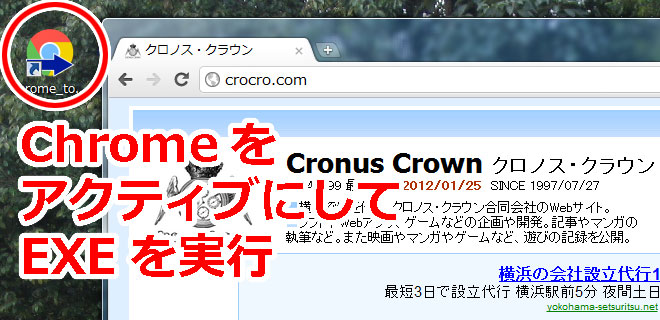
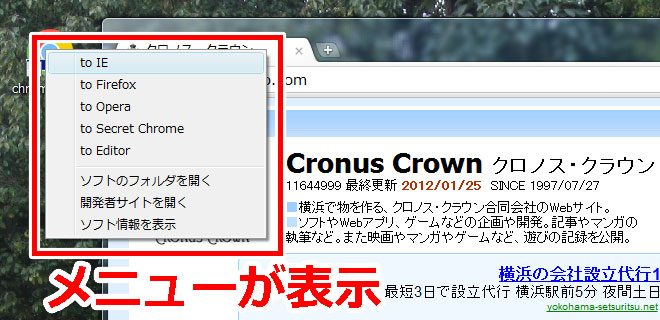
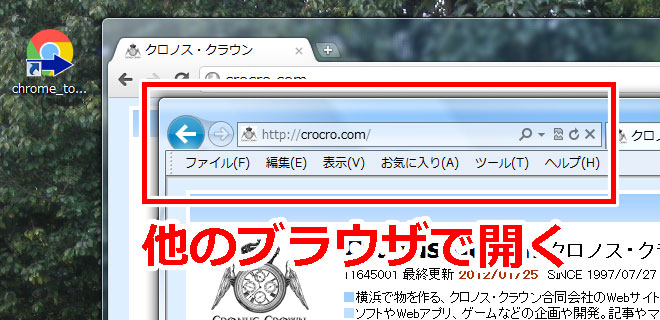
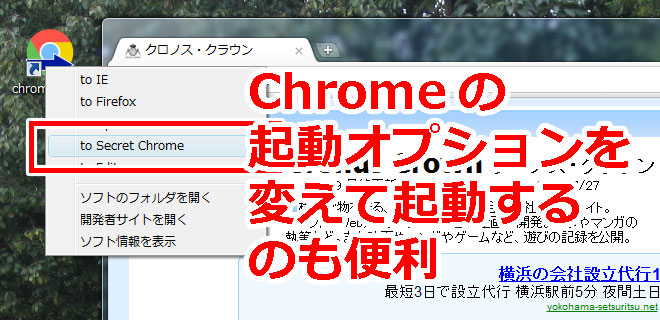
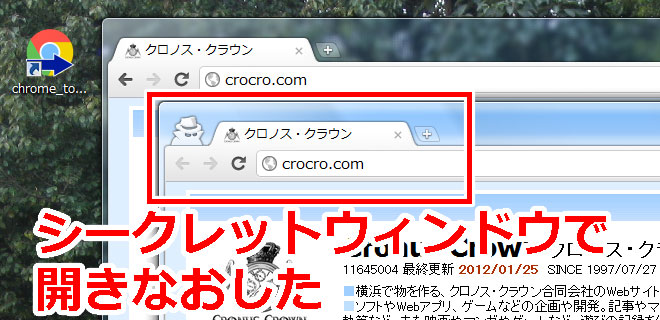
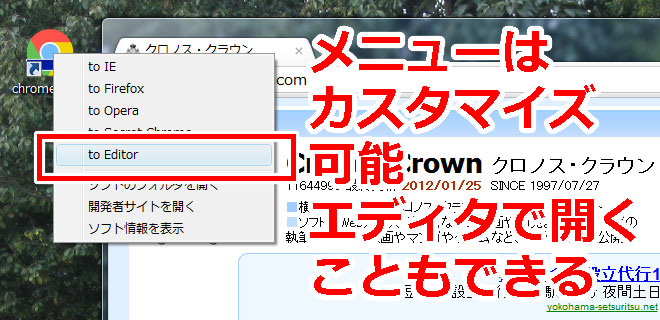
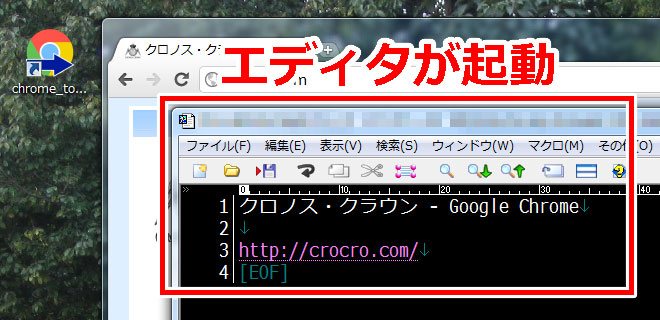
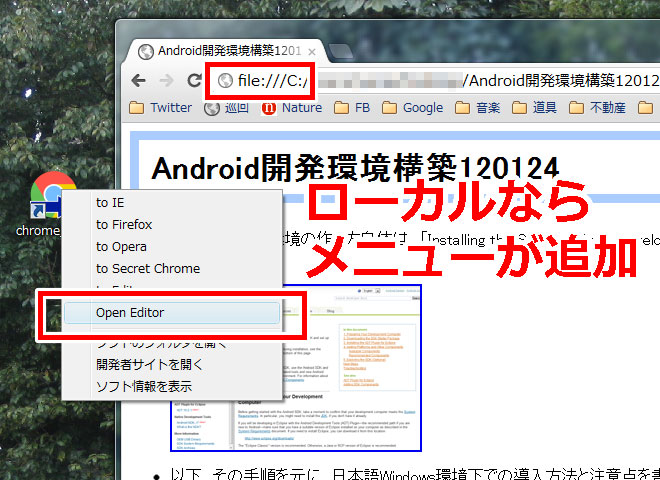

「menu_list.txt」の書式は、以下の通りです。1行が、1つのメニューに対応しています。
以下、記述例です。また、特殊文字について説明します。
「<%url%>」の部分に、取得したURLが入ります。
「<%USERPROFILE%>」はユーザーフォルダに置換されます。その他「<%~%>」と書くことで、環境変数を利用できます。
「start ~」と書くことで、拡張子に関連付けられたソフトで、ファイルを実行します。URLを取得するごとに「tmp.txt」というファイルに、データを書き込むので、このファイルを開けば、テキストエディタで情報を取得できます。
「<%isLocal%>」と冒頭に書いたメニューは、ローカルでのみ表示されます。
「txt ~」と書くことで、テキストファイルとして開きます。
「<%filePath%>」には、ローカルのファイルパスが入っています。
exeの起動オプションに「-d:{{~}}」と引数を指定することで、メニューを出さずに直接処理を実行できます(1.0.5以降)。
「chrome_to_any_browser.exe」のショートカットを作り、右クリックから[プロパティ]を選択して、[ショートカット]タブの[リンク先]を編集します。
以下、記述例です。
メニューの「to Editor」で開く「tmp.txt」の内容を、テンプレートを書き換えることで編集することができます(1.0.5以降)。
テンプレートのパスは「dat\save_tmplt.txt」になります。
以下、記述例です。
「<%url%>」の部分に、取得したURLが入ります。
「<%filePath%>」には、ローカルのファイルパスが入っています。
「<%title%>」には、取得したタイトルが入ります(状況によっては、取得できないことがあります)。